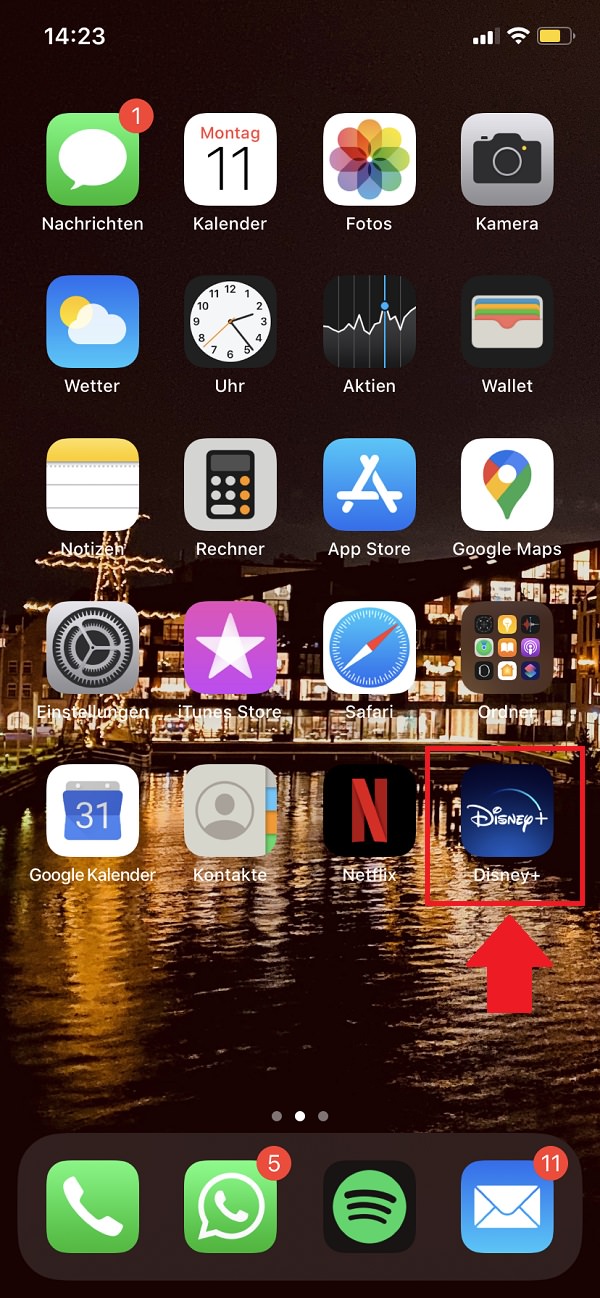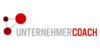Wenn du dir einen neuen Fernseher oder Laptop kaufst, musst du dich auch erneut in deinen Netflix-Account einloggen. Doch was machst du, wenn du dein Passwort vergessen hast? In „Gewusst wie“ erklären wir dir, wie du dein Netflix-Passwort ändern kannst.
Wann hast du das letzte Mal dein Netflix-Passwort eingegeben? Vielleicht war es der Fall, als du dir dein neues Smartphone eingerichtet hast oder nachdem du dir einen neuen Smart TV ins Wohnzimmer gestellt hast.
Jedoch gibt es sicherlich auch Netflix-Nutzer, bei denen der letzte aktive Login noch länger her ist – nämlich bei der Registrierung des eigenen Accounts.
Da es jedoch durchaus sinnvoll ist, die eigenen Passwörter auf Sicherheit zu überprüfen und gegebenenfalls zu ändern, solltest du dich fragen: Wann hast du das letzte Mal dein Netflix-Passwort geändert?
Netflix-Passwort ändern: So einfach geht’s!
Wenn du dich nicht mehr daran erinnern kannst oder du sogar noch nie dein Netflix-Passwort erneuert hast, solltest du dringend aktiv werden. Schließlich finden sich in deinem Netflix-Konto sehr sensible Daten wie deine E-Mail-Adresse oder deine Konto-Informationen.
Deshalb erklären wir dir in „Gewusst wie“ heute einmal Schritt für Schritt, wie du dein Netflix-Passwort änderst.
Schritt 1
Zunächst einmal musst du dich am PC in deinen Netflix-Account einloggen. Seit einiger Zeit kannst du deine Konto-Informationen nur noch auf der Website und nicht mehr am Smartphone ändern.
Sobald du eingeloggt bist, klickst du auf dein Profil-Bild in der rechten, oberen Ecke.
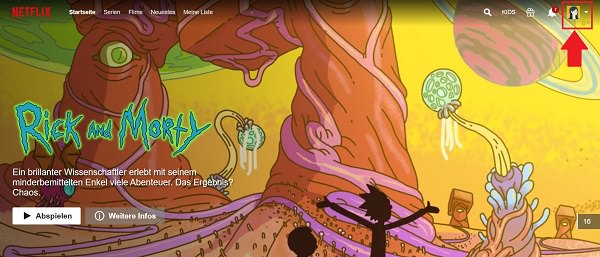
Schritt 2
Weiter geht es mit einem Klick auf „Konto“ im Anschluss.
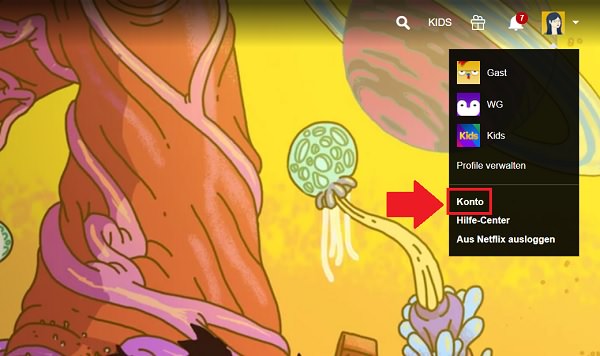
Schritt 3
Im obersten Bereich wählst du nun „Passwort ändern“ aus.
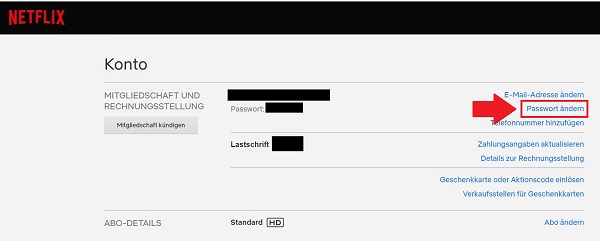
Schritt 4
Jetzt gibst du im ersten Schritt dein aktuelles Passwort ein. Danach gibst du zwei Mal deinen neuen Netflix-Login an.
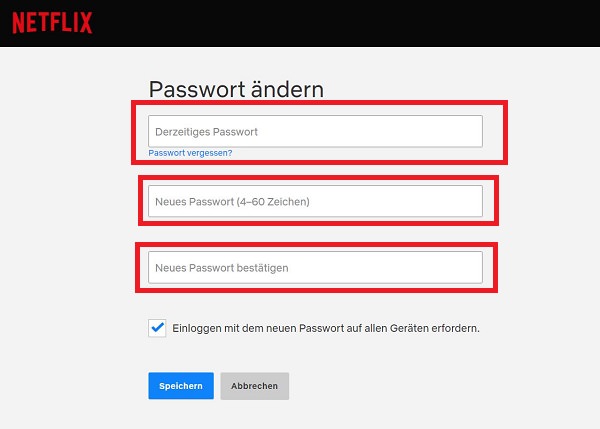
Schritt 5
Sobald du das gemacht hast, schließt du den Prozess mit einem Klick auf „Speichern“ ab. Wenn du zudem sicher sein willst, dass alle Nutzer dein neues Passwort benötigen, setzt du noch den Haken in der Box über dem Button.
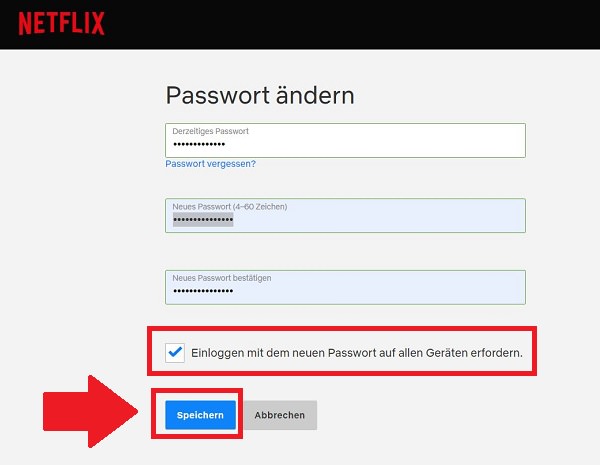
Zum nächsten Gewusst wie
Manchmal jedoch haben Menschen noch deine Login-Daten, die sie gar nicht mehr besitzen sollen. Das ist auch bei Disney Plus nicht anders. Deshalb haben wir dir kürzlich erklärt, wie du unerwünschte Nutzer aus deinem Disney-Plus-Account entfernst.